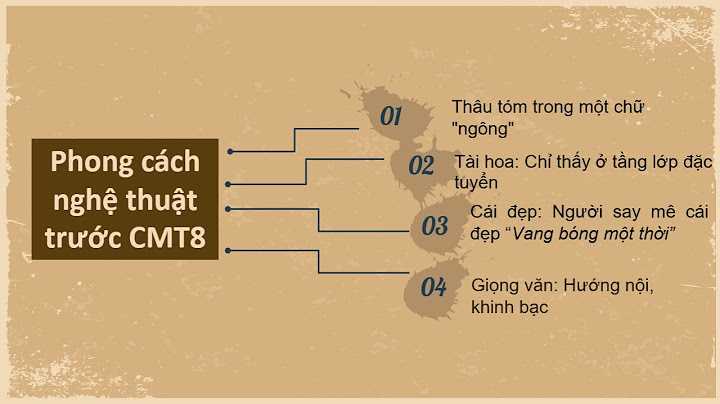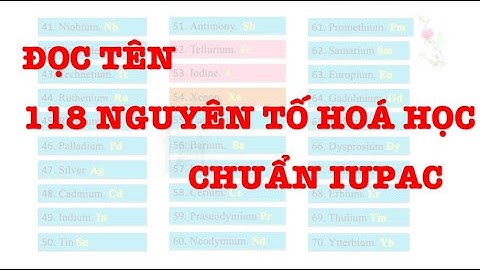NoxPlayer với cái tên cũ là Nox App Player, ứng dụng giả lập Android trên máy tính, tương tự các ứng dụng giả lập như BlueStacks, Droid 4X, MEmu, với cấu hình cực nhẹ, giao diện đơn giản dễ sử dụng và phù hợp với mọi cấu hình của máy tính, giúp cho mọi trải nghiệm ứng dụng Android trên máy tính của bạn mượt mà, trơn chu và nhiều tính năng. Show
Nhưng cũng như nhiều phần mềm khác, Nox Player cũng gặp một số vấn đề khi sử dụng, một trong số đó là lỗi Nox Player bị kẹt lại ở 99% khi chạy cài đặt. Để xử lý vấn đề đó giúp các bạn, Download.vn sẽ hướng dẫn một vài mẹo sửa lỗi để bạn có thể sử dụng Nox Player trên máy tính của mình nhé. Tải Nox Player cho WindowsTải Nox Player cho MAC OS Sửa lỗi Nox Player bị dừng ở 99%Trường Hợp 1: NoxPlayer bị dừng ở 99% khi đang khởi chạy để sử dụngNếu đã cài đặt được Nox Player trên máy tính của mình nhưng khi khởi chạy thì sẽ bị dừng ở 99%, lúc đó hãy tắt tường lửa và các trình diệt virus đang chạy và khởi động lại. Nếu vẫn không được thì hãy làm theo cách sau. Đầu tiên bạn hãy kiểm tra thông số của máy xem có phù hợp với phần mềm không, bằng bảng thông số dưới đây.  Nếu thông số máy của bạn phù hợp thì bạn có thể tải check OpenGL ở link này, chỉ cần tải về và chạy. Như hình dưới bạn có thể thấy rằng OpenGL hiển thị dòng CPU của bạn, ở đây của mình là Intel và phiên bản OpenGL là 3.1.0, lớn hơn 2.  Nếu phiên bản của OpenGL dưới 2 thì bạn hãy cập nhật card đồ họa mới nhất. Cách làm bạn có thể tham khảo qua hai bài viết Cách cập nhật Driver cho card đồ họa Intel dễ nhất, nhanh nhất. Và bài viết Hướng dẫn cập nhật card đồ họa Nvidia. Bạn nên lưu ý một điều là bạn sử dụng Nox thường ngày nhưng nếu một ngày nào đó mở lên mà bị dừng ở 99% thì tại thời điểm đó card đồ họa của bạn cũng đã lỗi thời và cần phải nâng cấp. Trường hợp Nếu OpenGL của bạn có phiên bản > 2 mà vẫn bị lỗi 99% thì hãy vào Multi-Drive. Mở thêm 1 bộ mô phỏng mới như hình bên dưới. Nếu bộ mô phỏng này chạy ổn thì có nghĩa là 99% do bản gốc bị hỏng dữ liệu. Lúc đó bạn phải tải lại dữ liệu và sử dụng NoxPlayer mới này.  Bấm vào Add Emulator rồi chọn tạo phiên bản mới, bạn có thể tạo cả phiên bản Android 5.1.1.  Sau đó bấm vào nút khởi chạy để thực hiện chạy mô phỏng mới.  Nếu bước này vẫn bị dừng ở 99% thì bạn hãy bấm vào cài đặt của mô phỏng như hình.  Trong cài đặt của mô phỏng mới, bạn có thể cài đặt cấu hình sau cho phù hợp với hiệu năng của mô phỏng, trên phần Performance Settings hãy chọn mức độ phù hợp với cấu hình của máy, Low là mức thấp nhất, Mid là mức độ vừa phải, High là dành cho cấu hình cao, ở ổ CPU bạn có thể chọn 1 nếu cấu hình thấp, Memory là dung lượng RAM. Tùy vào dung lượng bộ nhớ RAM trên máy mà bạn có thể đặt dung lượng RAM hoạt động trên Nox. Cuối cùng tích chọn Compatible (OpenGL). Và bấm Save Settings.  Trường Hợp 2: Nox Player bị kẹt ở 99% khi cài đặt và không có hiện thông báo lỗi.Cách 1: Kiểm tra và kích hoạt Virtualization Technology (Công nghệ ảo hóa trên máy tính)Một số các CPU có thể gặp phải điều này do ảnh hưởng của amd-v, bạn hãy bật công cụ VT (Virtualization Technology) của máy tính bạn với hướng dẫn dưới đây. Vào link này và tải công cụ Leomoon CPU-V VT về máy tính của bạn và khởi động lên. Nếu như kết quả kiểm tra cho bạn thấy màu xanh lá cây ở dưới hai ô VT-x hỗ trợ thì đó có nghĩa là máy tính của bạn hỗ trợ ảo hóa. Nếu đó là chữ thập đỏ, thì máy tính của bạn không hỗ trợ VT nhưng bạn vẫn có thể cài đặt Nox Player cho máy tính của bạn, miễn là máy tính của bạn đáp ứng đủ yêu cầu cấu hình cài đặt.  Nếu kết quả kiểm tra hiển thị ở VT-x Enabled màu xanh thì có nghĩa VT đã được kích hoạt trong BIOS của bạn, nếu nó màu đỏ, bạn hãy làm theo các bước sau đây để kích hoạt nó.  Kiểm tra BIOS của bạn bằng cách bấm phím Windows + R, sau đó ở khung tìm kiếm bạn gõ "dxdiag" và ấn Enter.  Sau đó thông số máy tính sẽ hiện ra xem BIOS của bạn là loại gì, và search Google để xem cụ thể các bước BIOS đó cho phép VT hoạt động. Thông thường, truy cập vào BIOS của máy tính bạn sẽ phải bấm một phím được chỉ định khi mới khởi động lên, bài viết các phím tắt để vào BIOS và Boot cho máy tính sẽ giúp bạn truy cập được BIOS tùy vào dòng máy laptop hoặc Main PC các bạn đang sở hữu mà phím bấm truy cập sẽ khác nhau.  Khi đã vào được BIOS bạn hãy tìm Virtualization, VT-x, Intel Virtual Technology hoặc bất cứ thứ gì có chữ "Virtual" và Enabled nó lên, bài viết cách bật ảo hóa trong BIOS này sẽ giúp bạn điều đó, sau khi bật lên, hãy lưu BIOS lại (thường sẽ là phím F10 để lưu và thoát BIOS) và khởi động lại máy tính, và sau đó không chỉ Nox Player sẽ sử dụng được mà hiệu năng của nó sẽ được đẩy lên rất nhiều đấy.  Lưu ý 1: nếu bạn đang sử dụng Windows 8 hoặc Windows 10 sẽ có xung đột xảy ra giữa VT và công nghệ Hyper-V của Microsoft. Bạn có thể tắt Hyper-V theo cách sau. Vào Control Panel > All Control Panel Items > Programs and Features. Chọn Turn Windows features on or off.  Tiếp đó bạn sẽ thấy ngay mục Hyper-V hiện ra, hãy bỏ tích chọn ở ô Hyper-V  Lưu ý 2: Nếu bạn đã kích hoạt Virtual trong BIOS mà kết quả kiểm tra của Lemoon vẫn có dấu thập đỏ dưới VT-x Enabled, rất có thể phần mềm virus của bạn đã chặn chức năng này, ví dụ ở đây là Avast, bạn có thể vào đó tắt tính năng Enable hardware-assisted virtualization (Kích hoạt ảo hóa được hỗ trợ bởi phần cứng) trong mục Troubleshooting của Cài đặt.  Cách 2: Kiểm tra Card đồ họa và nâng cấp nếu cầnMột số nguyên nhân có thể là card đồ họa của bạn hoặc trình điều khiển không hỗ trợ chạy Nox. Hãy tải công cụ OpenGLChecker về để kiểm tra, nếu phiên bản OpenGL của bạn ở dưới <2.0 bạn cần phải thay đổi card đồ họa. Nếu phiên bản OpenGL của bạn ≥ 2.0 nhưng vẫn xuất hiện lỗi 99% thì bạn cần phải cập nhật trình điểu khiển card đồ họa của bạn. Cách 3: Thiết lập lại định dạng ổ cứng (FAT32 và NTSF)Nếu bạn thiết lập ổ cứng của bạn ở định dạng FAT32 thì nó có thể gây ra vấn đề này, vì FAT32 sẽ bị giới hạn kích thước tối đa của mỗi tập tin duy nhất. Trong trường hợp này nếu bạn muốn cài đặt, hãy thay đổi hệ thống tập tin ổ cứng của bạn sang NTSF hoặc cài đặt Nox Player vào một đĩa NTFS. Trường Hợp 3: Nox Player bị dừng ở 99% khi cài đặt và có hiển thị lỗi: System has problems to start, please try to repair!Lưu ý một điều rằng, cách này chỉ áp dụng cho trường hợp kẹt lại 99% do hệ thống, không thay đổi bất cứ điều gì trong công cụ Nox Player. Bạn chỉ cần tải công cụ Windows Repair về và khởi chạy lên để xử lý tình huống. Tải Windows Repair cho Windows Bước 1: Nhấp chuột phải vào Nox Player trên desktop và chọn Run as administrator.  Bước 2: Khởi động Windows Repair lên, chọn tab Repairs, tích chọn Automatically do a registry backup để tự động sao lưu ở từng mục tại sổ đăng ký.  Tại sổ đăng ký bạn có thể chọn sửa chữa các mục, tích chọn thêm Restart/Shutdown System When Finished và bấm Start Repairs để bắt đầu thực hiện sửa chữa hệ thống.  Trên đây là một số cách để các bạn có thể khắc phục lỗi bị đứng ở 99% của Nox Player, bạn cũng có thể áp dụng VT BIOS cho những ứng dụng giả lập Android khác. |